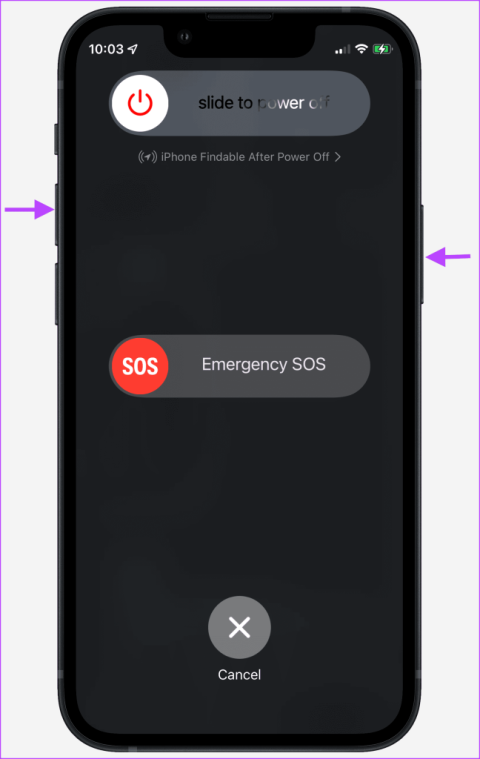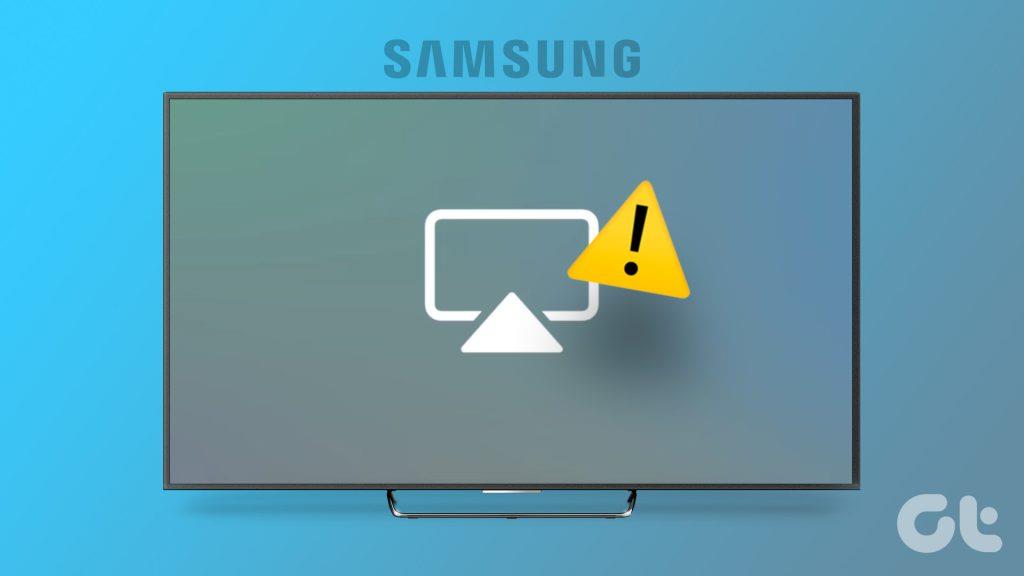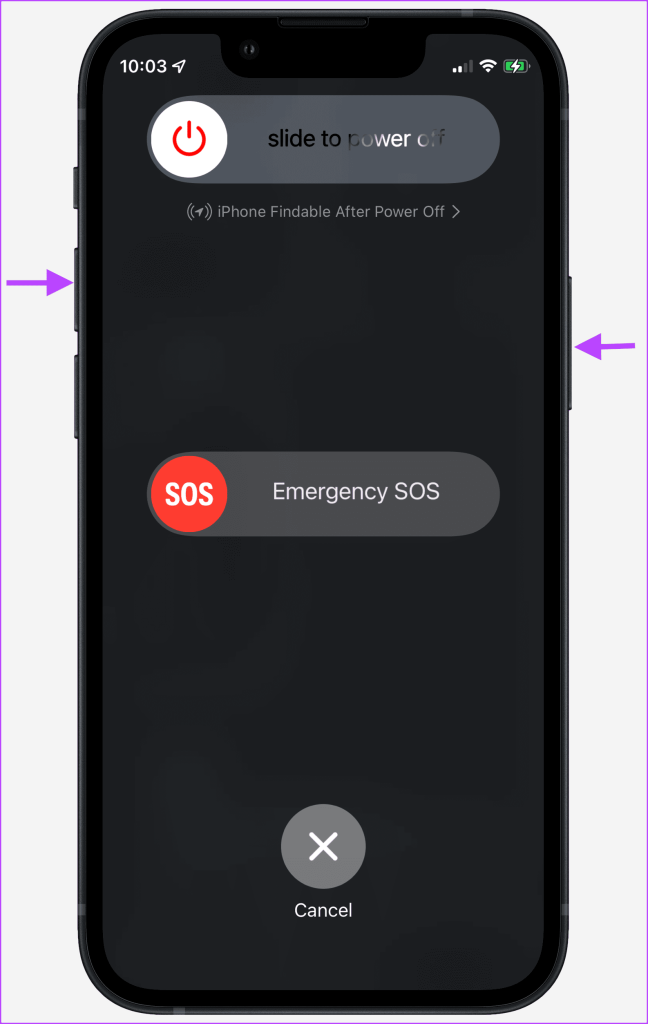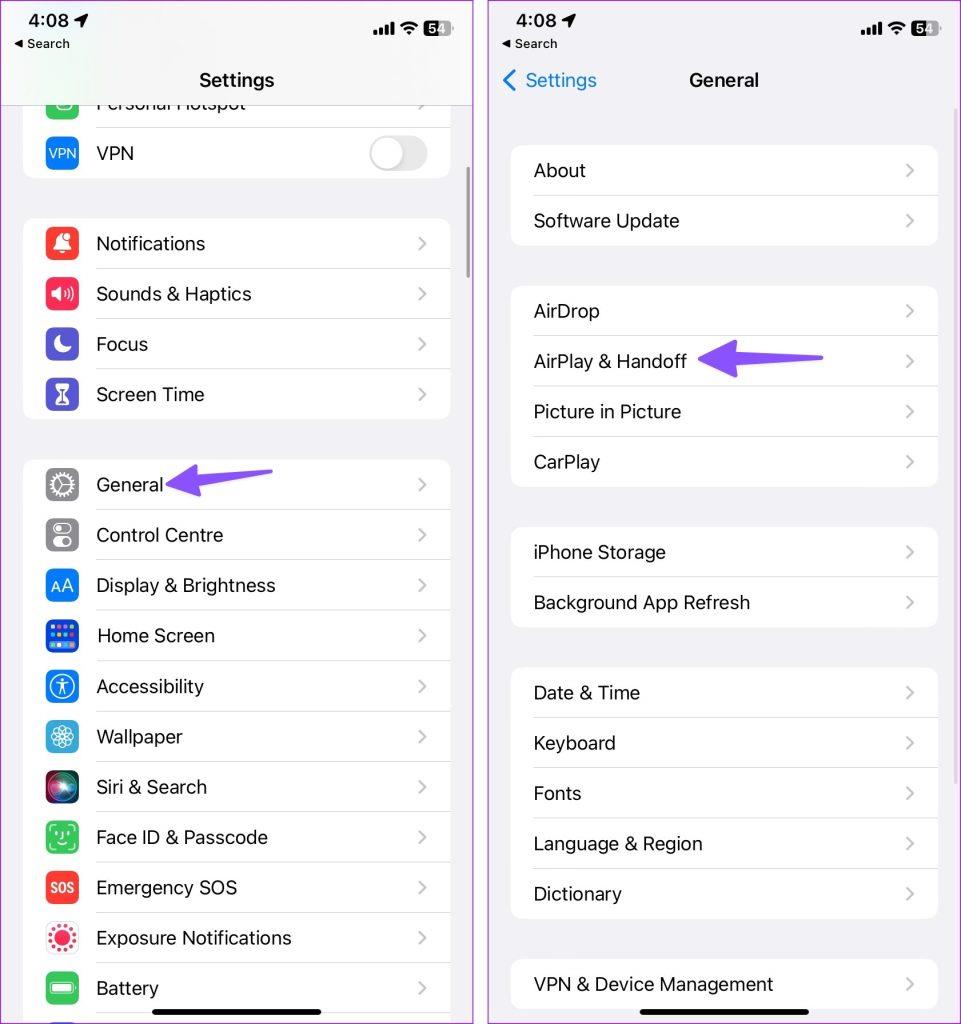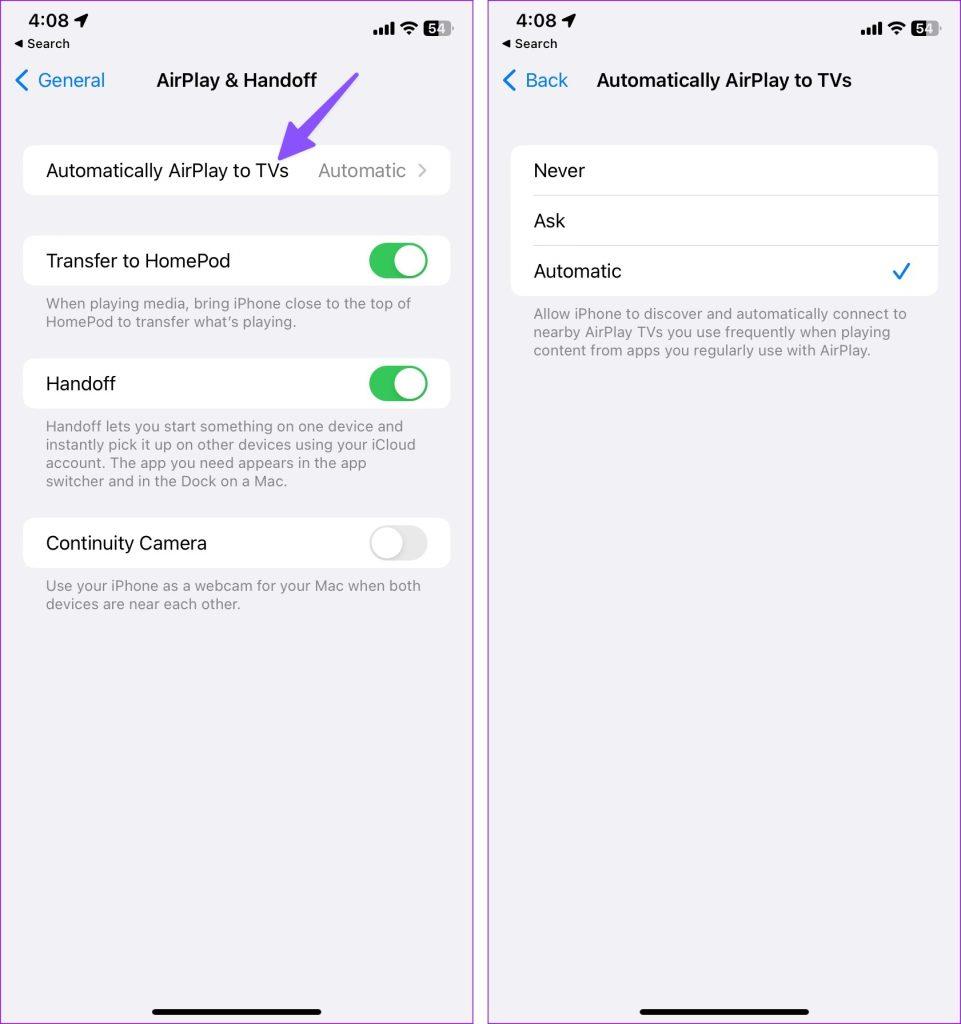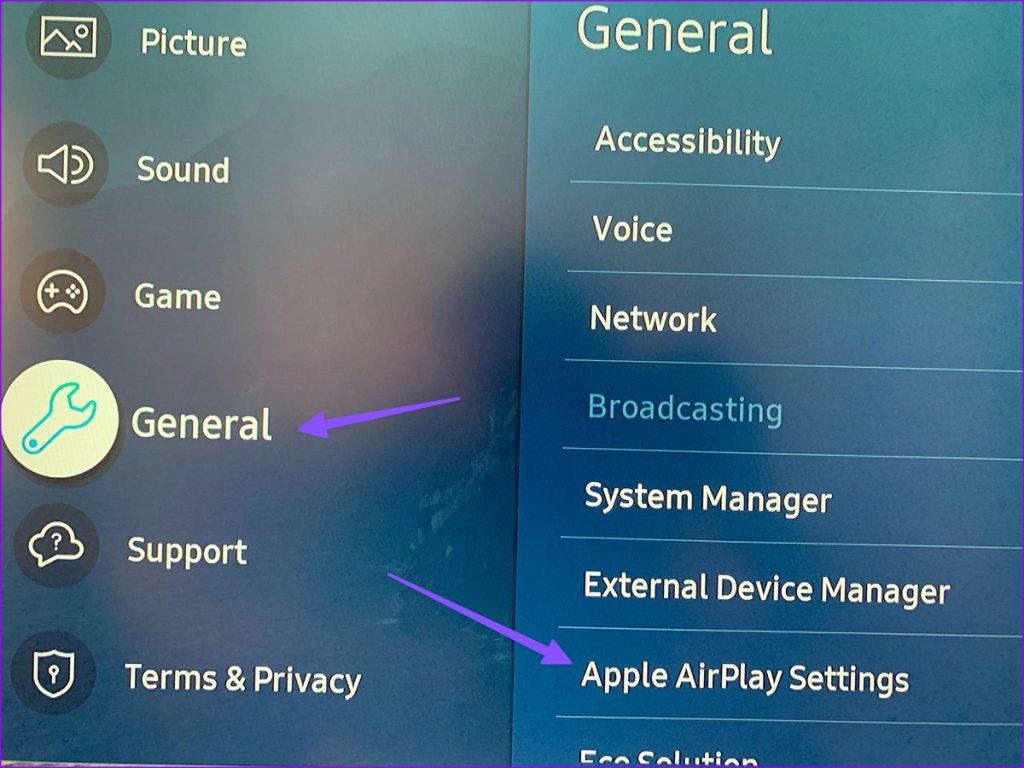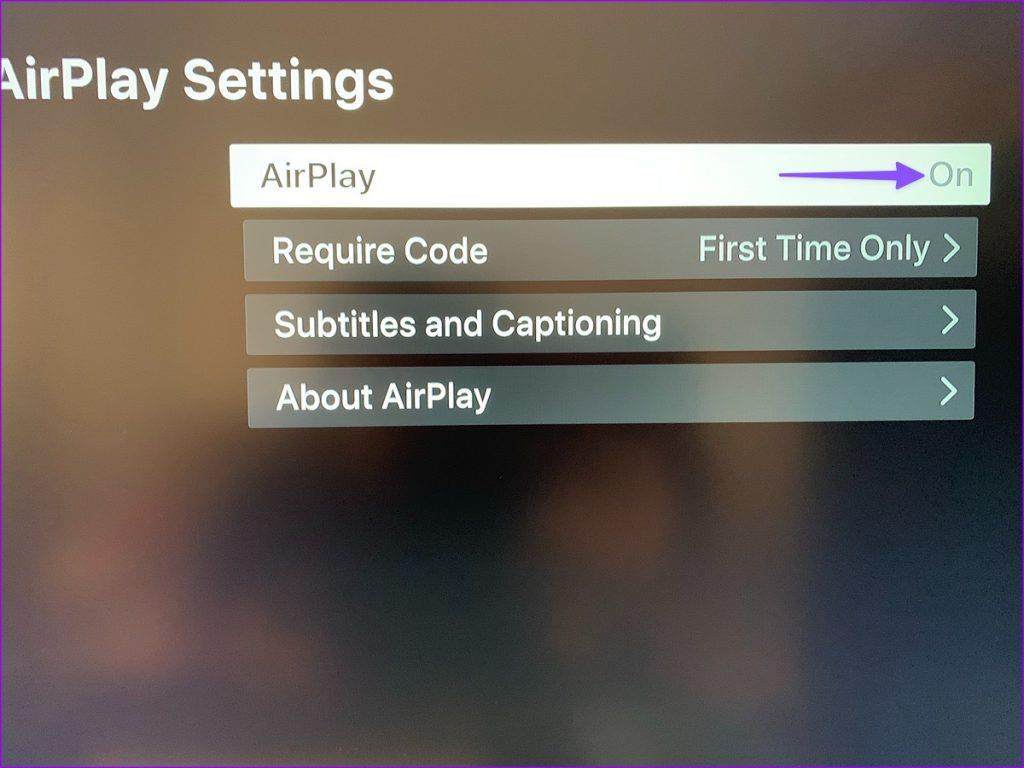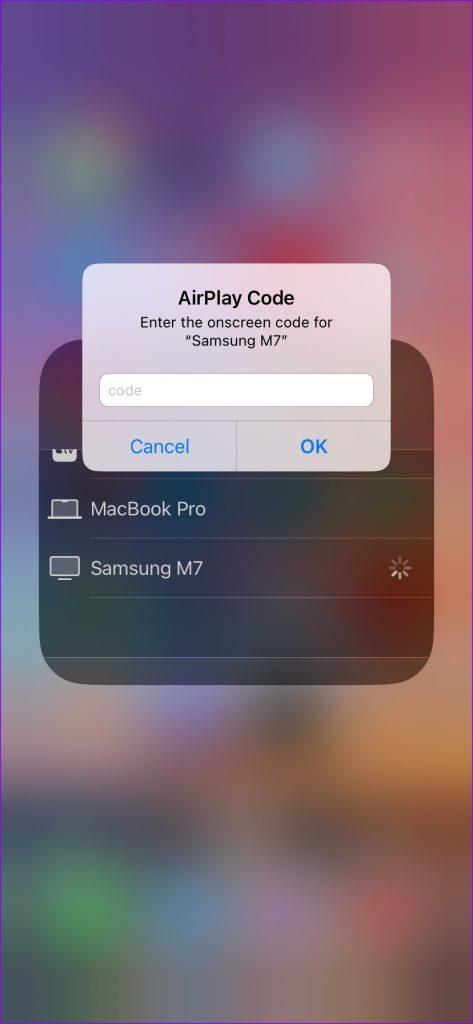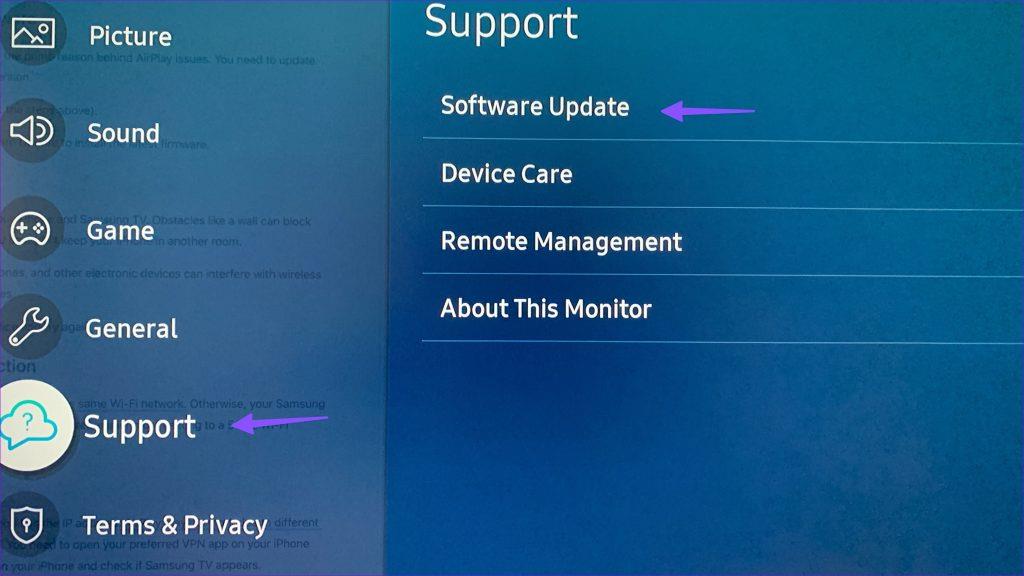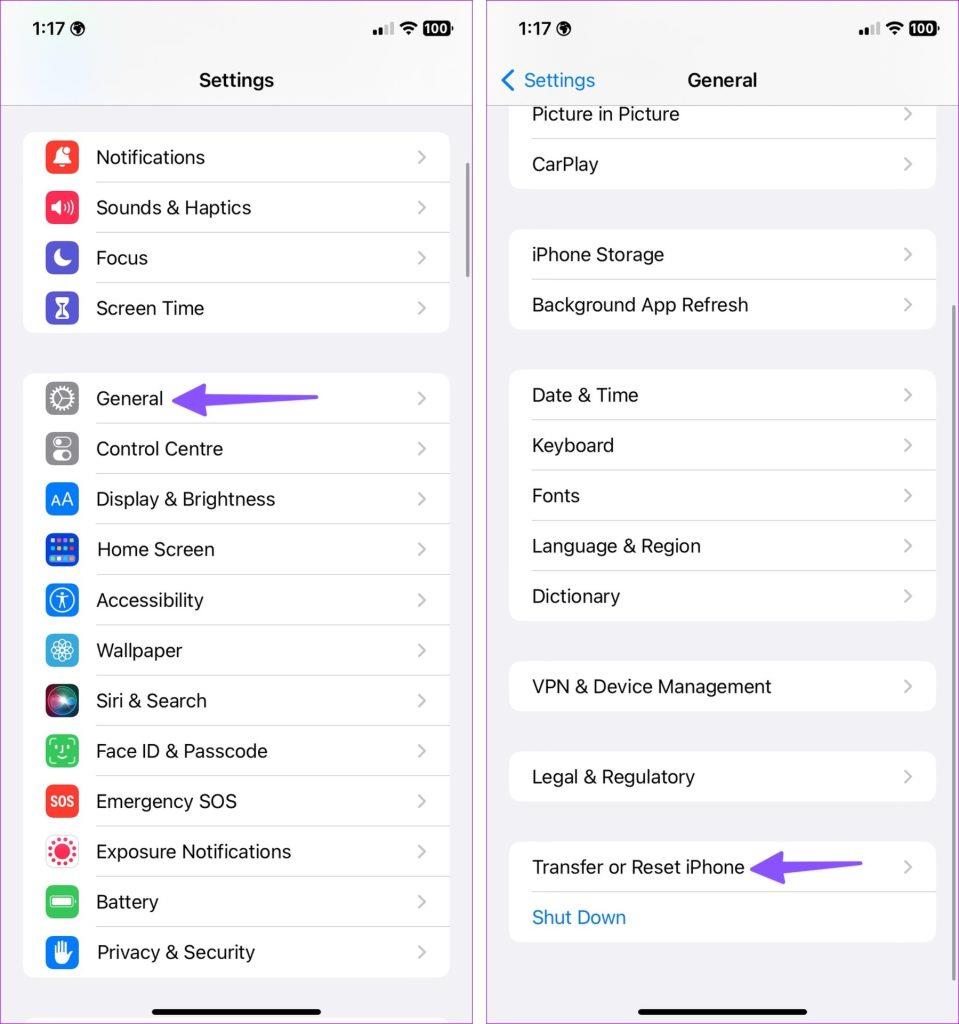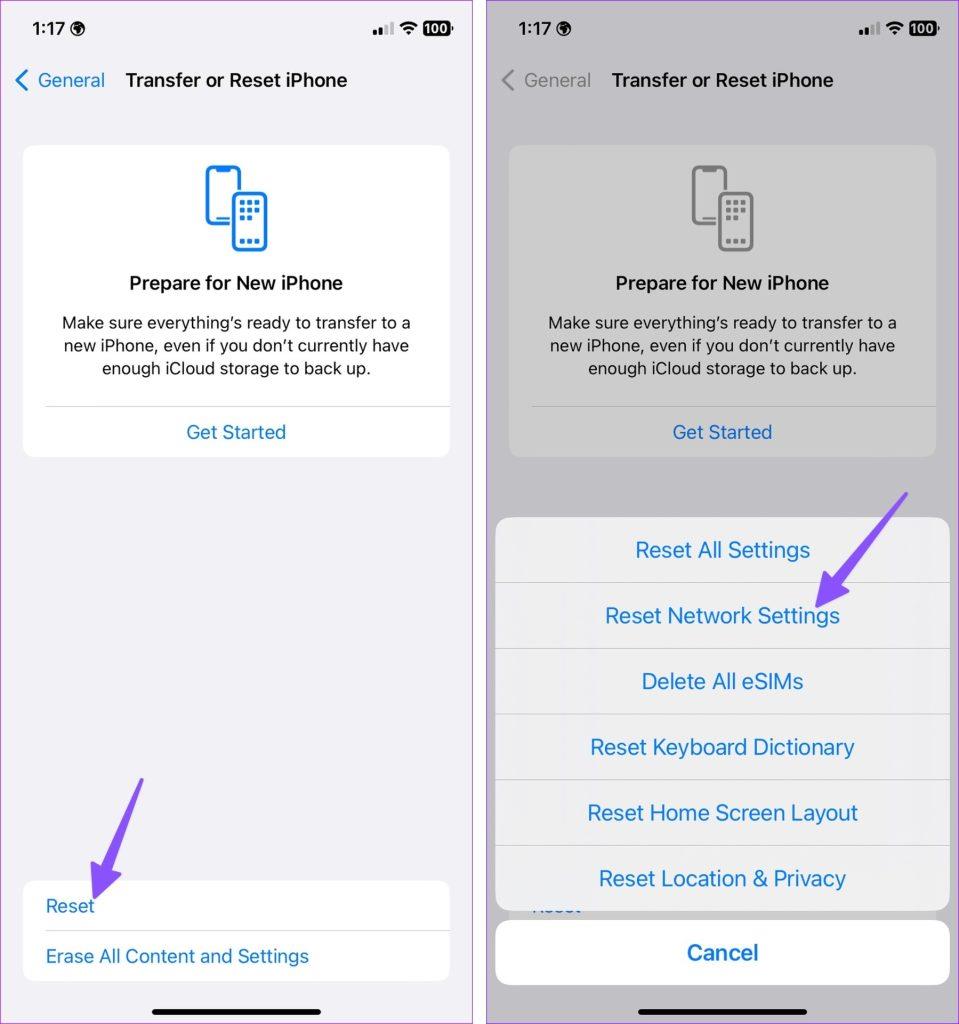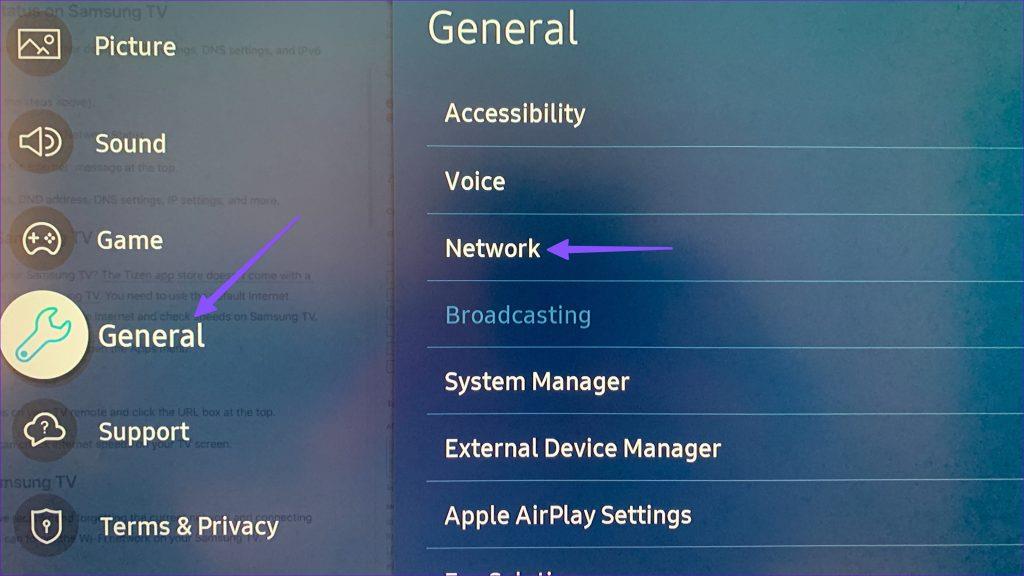La mayoría de los televisores Samsung modernos tienen funcionalidad AirPlay para reflejar la pantalla de su iPhone, iPad o Mac. Puedes usarlo para ver las fotos y videos de tus vacaciones en una pantalla grande. Pero, ¿qué pasa si tu televisor Samsung no aparece en AirPlay? Aquí se explica cómo solucionar que AirPlay no funcione en el televisor Samsung.
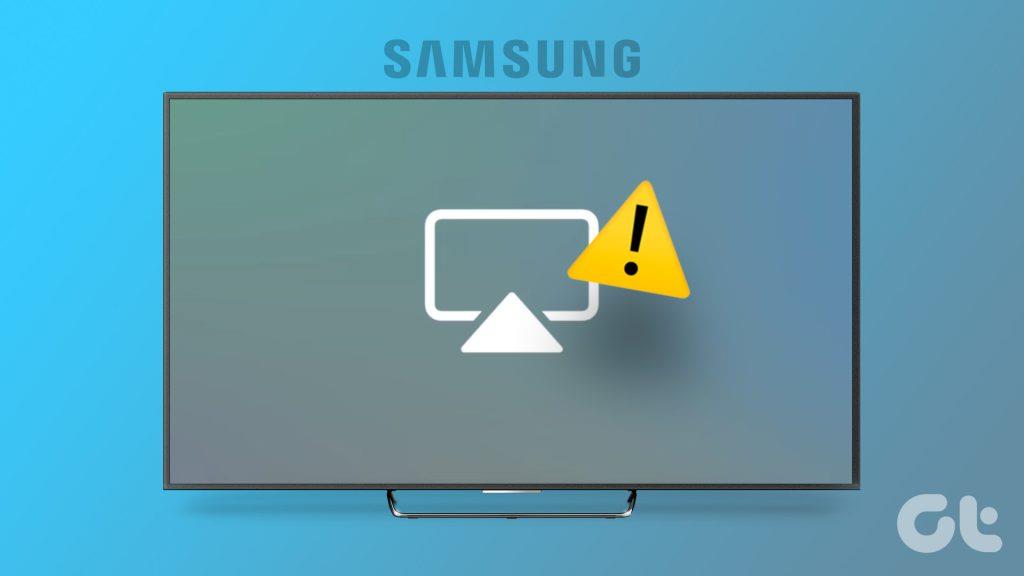
AirPlay es una función interesante en los televisores inteligentes Samsung para reflejar el contenido de su iPhone o iPad. Antes de conformarse con una pantalla pequeña para ver contenido, utilice los siguientes trucos para solucionar problemas de AirPlay en Samsung TV.
1. Verifique la compatibilidad con televisores Samsung
Los últimos televisores y monitores Samsung vienen con soporte AirPlay. Si tienes un televisor antiguo, es posible que no sea compatible con AirPlay. Deberá consultar la documentación de su televisor y asegurarse de que admita la duplicación de pantalla desde iPhone o iPad.
Puede visitar el siguiente enlace y consultar televisores y monitores inteligentes Samsung compatibles con AirPlay 2.
Televisores Samsung compatibles con AirPlay 2
2. Reinicie el iPhone y el televisor Samsung
Reiniciar su iPhone y su televisor Samsung es una forma común de solucionar fallas frecuentes en la red en ambos dispositivos.
Paso 1: presione los botones de subir volumen y encendido simultáneamente y use el control deslizante para apagar el teléfono.
Paso 2: Sigue presionando el botón lateral durante unos 30 segundos hasta que veas el logotipo de Apple.
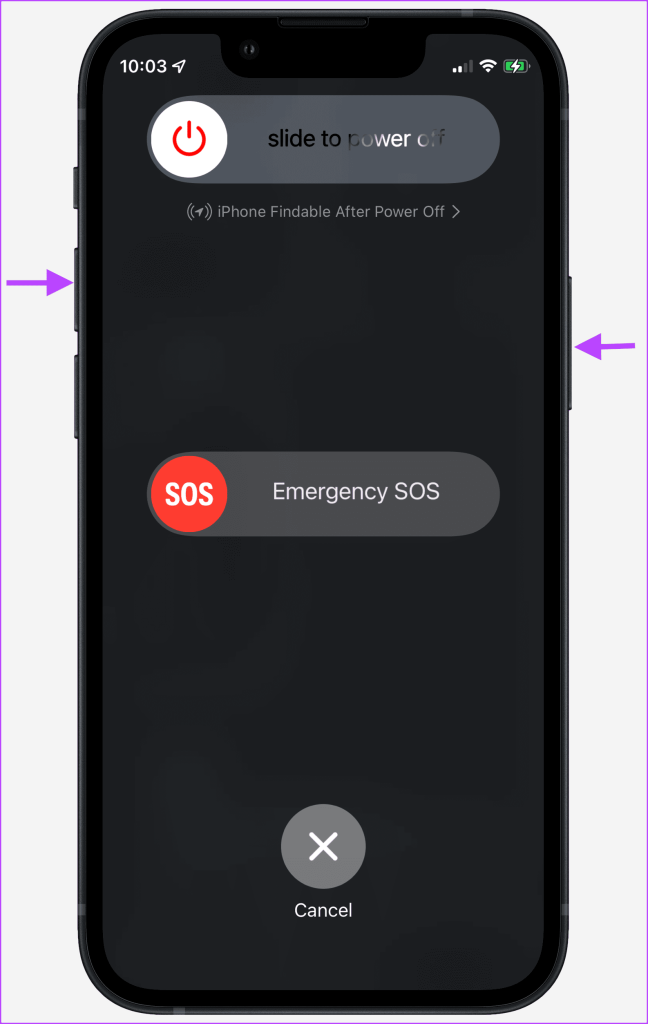
Levante el control remoto de su televisor Samsung, presione el botón de encendido hasta que el televisor se apague y se vuelva a encender. Se necesitarán unos 5 segundos para reiniciar el televisor. Si el control remoto del televisor Samsung no funciona , lea nuestra guía dedicada para solucionar el problema.
3. Habilite AirPlay en Samsung TV y iPhone
Si ha desactivado AirPlay en su iPhone o televisor Samsung, active la función desde la configuración del sistema.
iPhone
Paso 1: abre la aplicación Configuración en tu iPhone y desplázate hasta General.
Paso 2: seleccione AirPlay y transferencia.
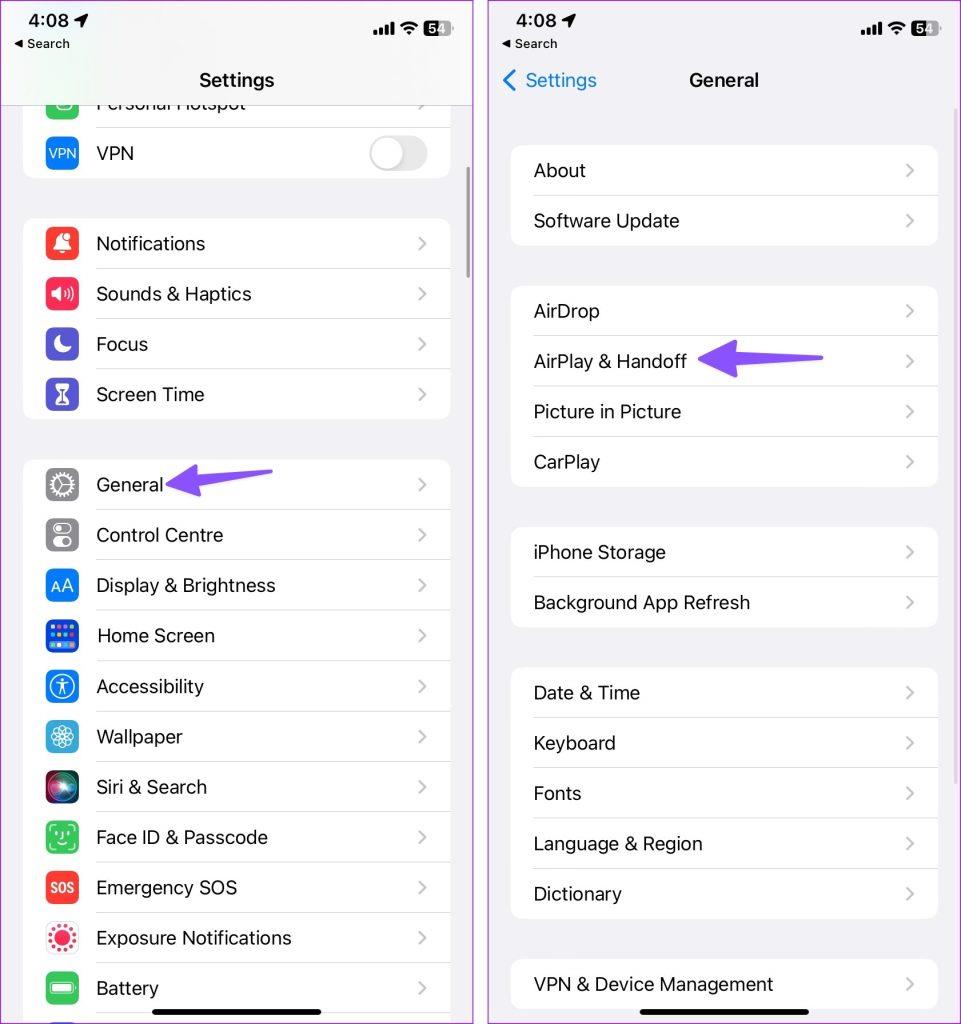
Paso 3: Toca 'AirPlay automáticamente en televisores' y selecciona Automático.
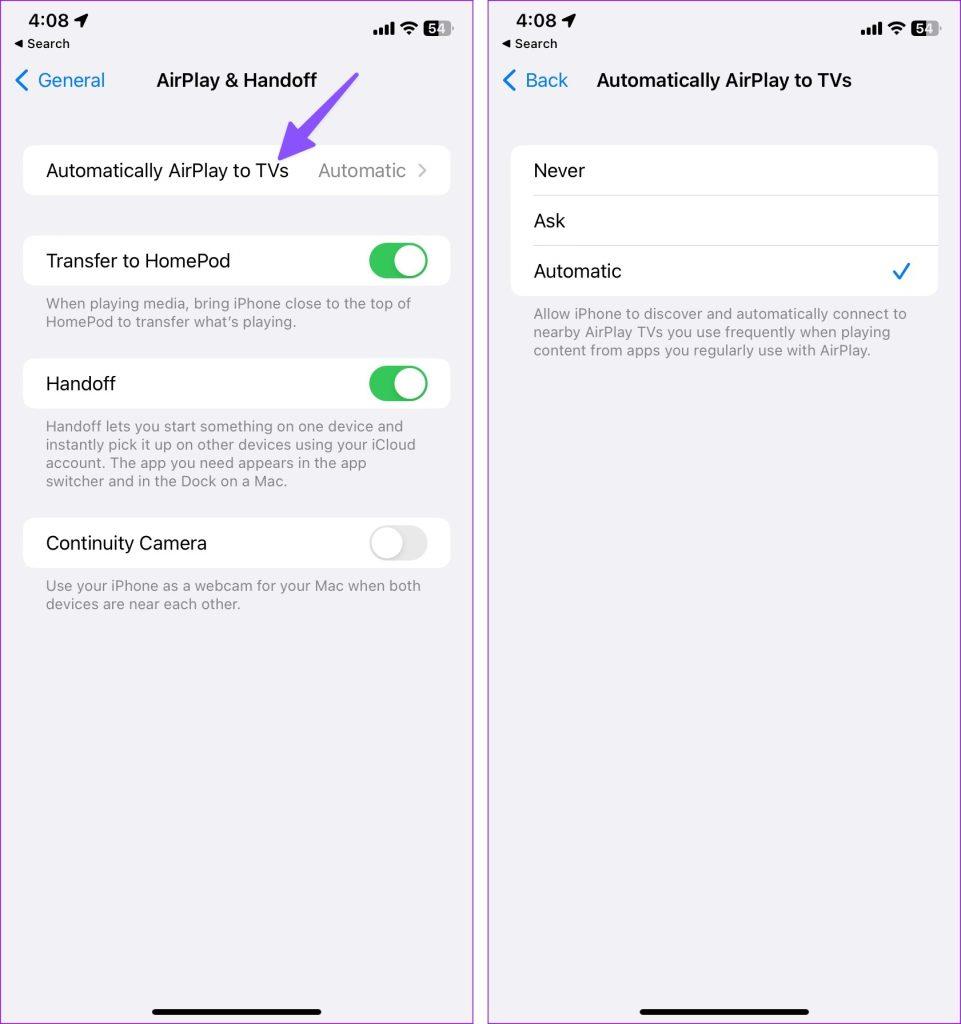
televisor Samsung
Paso 1: seleccione el botón Inicio en el control remoto de su televisor Samsung y desplácese hacia la izquierda hasta Configuración.

Paso 2: abra todas las configuraciones.

Paso 3: Desplácese hasta General y haga clic en "Configuración de Apple AirPlay".
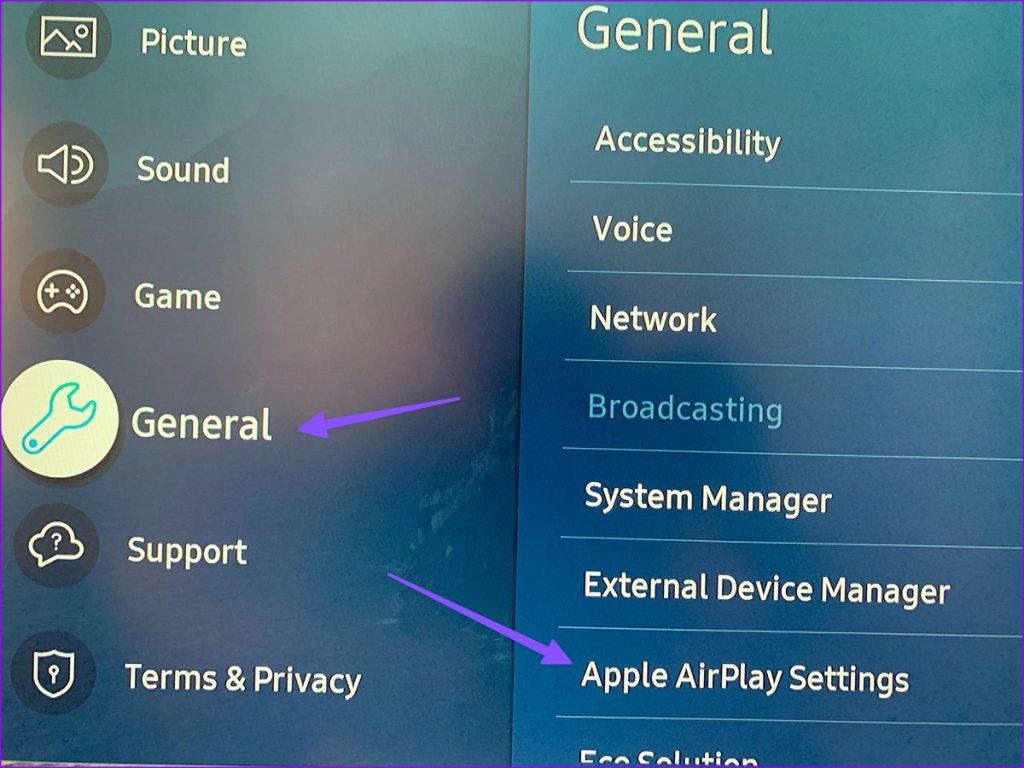
Paso 4: habilite AirPlay desde el siguiente menú.
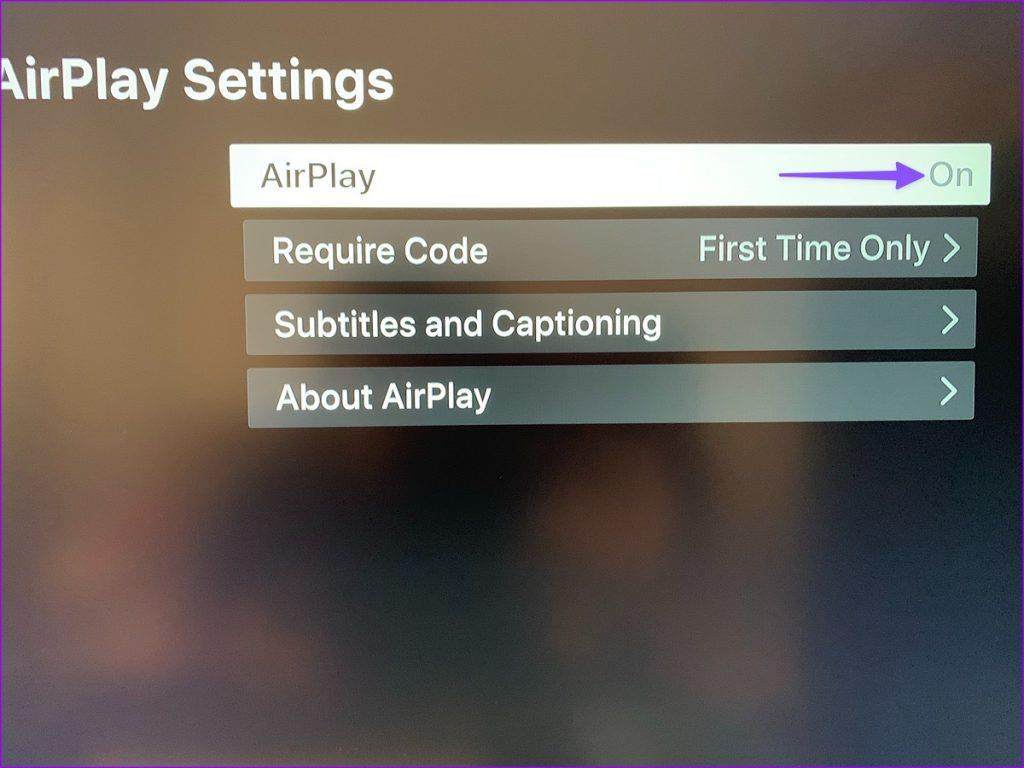
4. Ingrese un código de solicitud cuando se le solicite
Cuando intenta utilizar AirPlay por primera vez en su televisor Samsung, el sistema muestra un código de cuatro dígitos en el televisor. Debes ingresar lo mismo en tu iPhone para habilitar la transmisión.
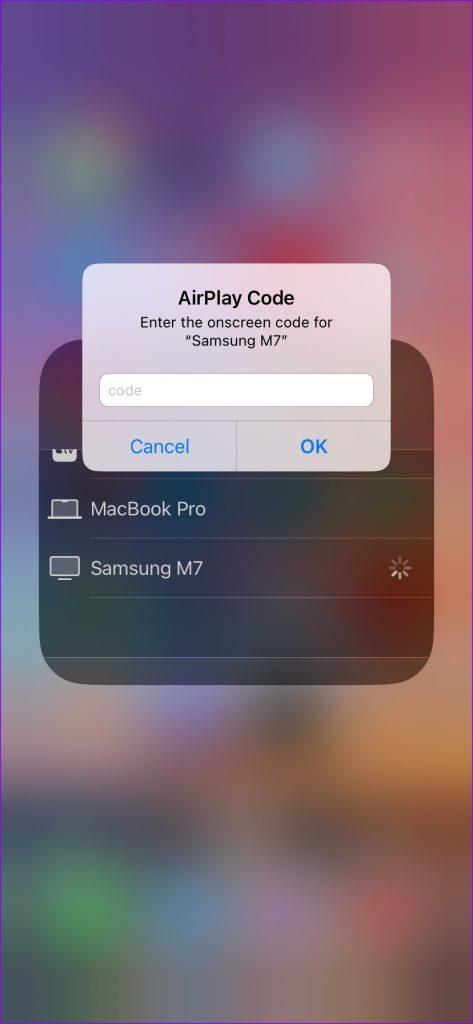
5. Actualice el firmware del televisor Samsung
Un firmware de televisor Samsung desactualizado puede ser la razón principal detrás de los problemas de AirPlay. Debe actualizar su televisor Samsung a la última versión de Tizen OS.
Paso 1: seleccione el botón Inicio en el control remoto de su televisor Samsung y desplácese hacia la izquierda hasta Configuración.

Paso 2: abra todas las configuraciones.

Paso 3: Desplácese hasta Soporte y seleccione Actualización de software para instalar el firmware más reciente.
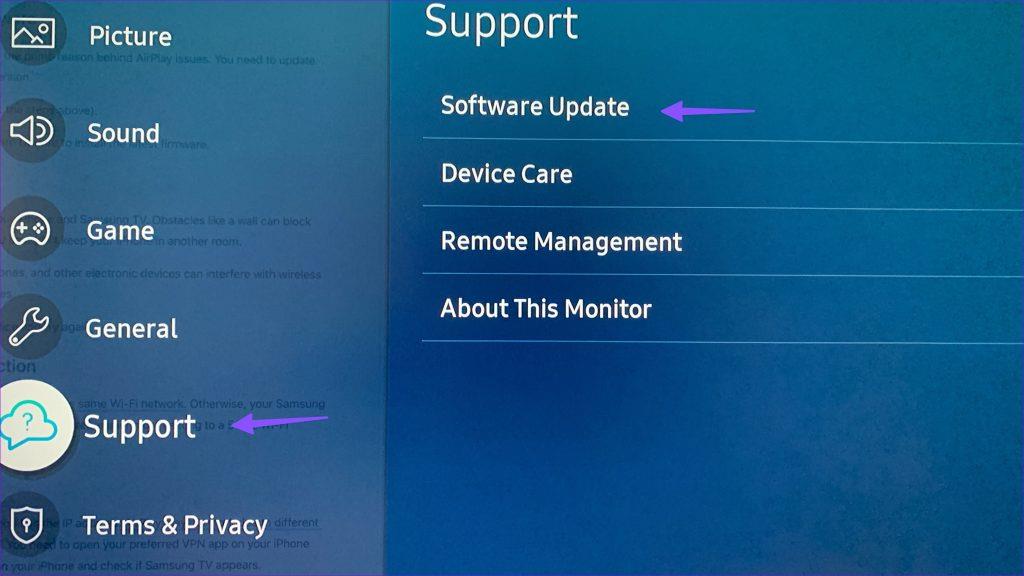
6. Mantenga la distancia
Debes mantener una distancia entre tu iPhone y el televisor Samsung. Obstáculos como una pared pueden bloquear la conexión AirPlay en el televisor Samsung. No deberías guardar tu iPhone en otra habitación.
Dispositivos como hornos microondas, teléfonos inalámbricos y otros dispositivos electrónicos pueden interferir con la conexión inalámbrica. Es una buena idea apagar dichos dispositivos.
También puedes restablecer el enrutador en casa o en la oficina e intentarlo nuevamente.
7. Verifique la conexión de red
Debes conectar tu iPhone y Samsung TV a la misma red Wi-Fi. De lo contrario, su televisor Samsung no aparecerá en AirPlay. Para una mejor experiencia, te recomendamos conectarte a una banda de frecuencia Wi-Fi de 5GHz si tienes un enrutador de doble banda en casa.
8. Desactivar VPN
Una conexión VPN activa en su iPhone modifica la dirección IP. Es posible que AirPlay no funcione debido a diferentes direcciones IP en su iPhone y televisor Samsung. Debes abrir tu aplicación VPN preferida en tu iPhone y desactivarla. Puedes habilitar AirPlay en tu iPhone y comprobar si aparece Samsung TV.
9. Restablecer la configuración de red en Samsung TV y iPhone
Si ninguno de los trucos funciona para solucionar el problema de que AirPlay no funciona en el televisor Samsung, es hora de restablecer la configuración de red en ambos dispositivos.
iPhone
Paso 1: inicie la aplicación Configuración y desplácese hasta General.
Paso 2: toca "Transferir o restablecer iPhone".
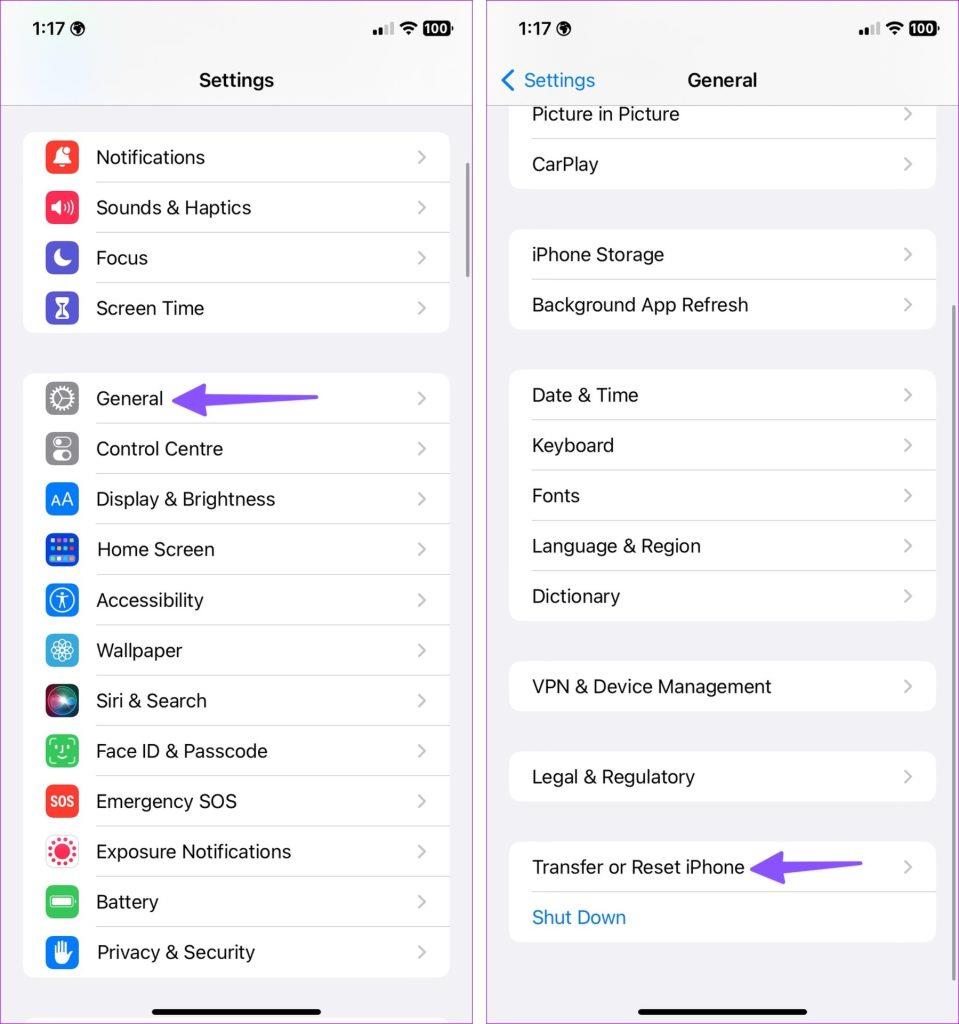
Paso 3: seleccione Restablecer y toque 'Restablecer configuración de red' en el menú inferior.
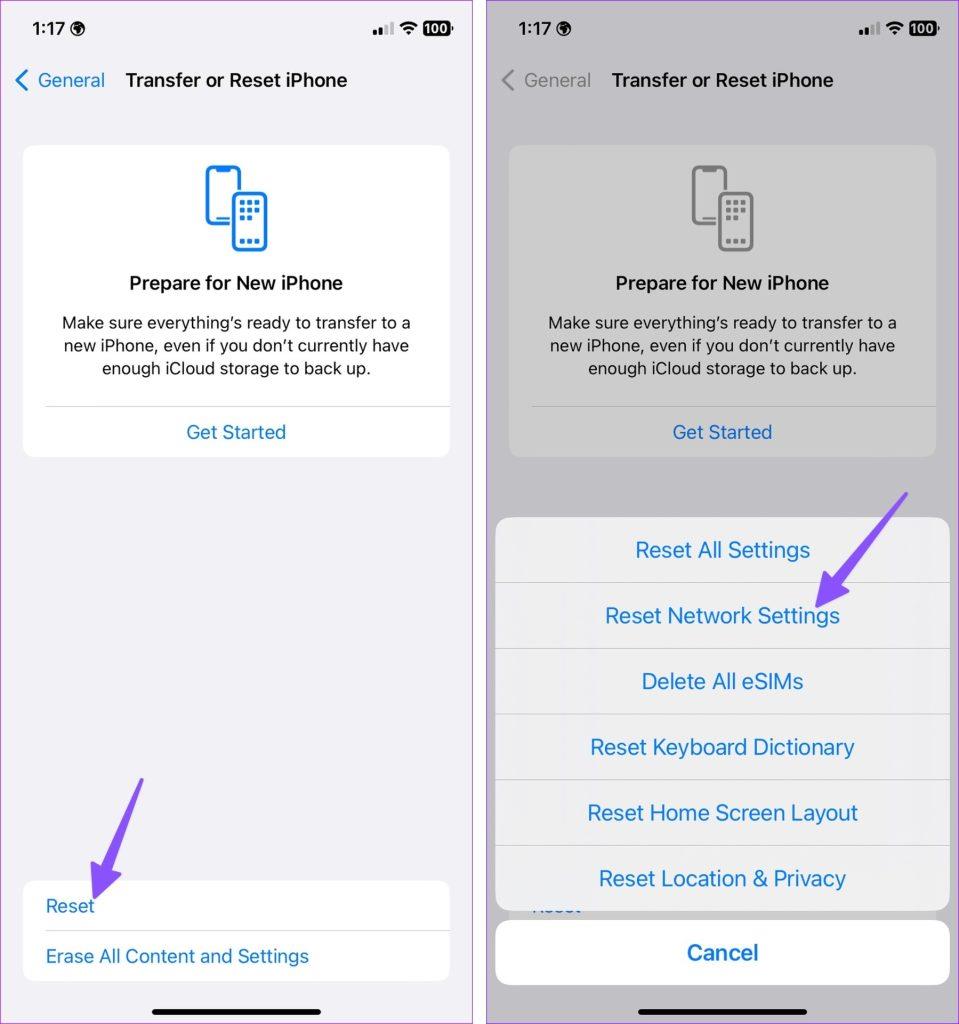
Puede leer nuestra publicación dedicada para obtener más información sobre cómo restablecer la configuración de red en su iPhone.
televisor Samsung
Paso 1: seleccione el botón Inicio en el control remoto de su televisor Samsung y desplácese hacia la izquierda hasta Configuración.

Paso 2: seleccione Todas las configuraciones.

Paso 3: abra General y seleccione Red.
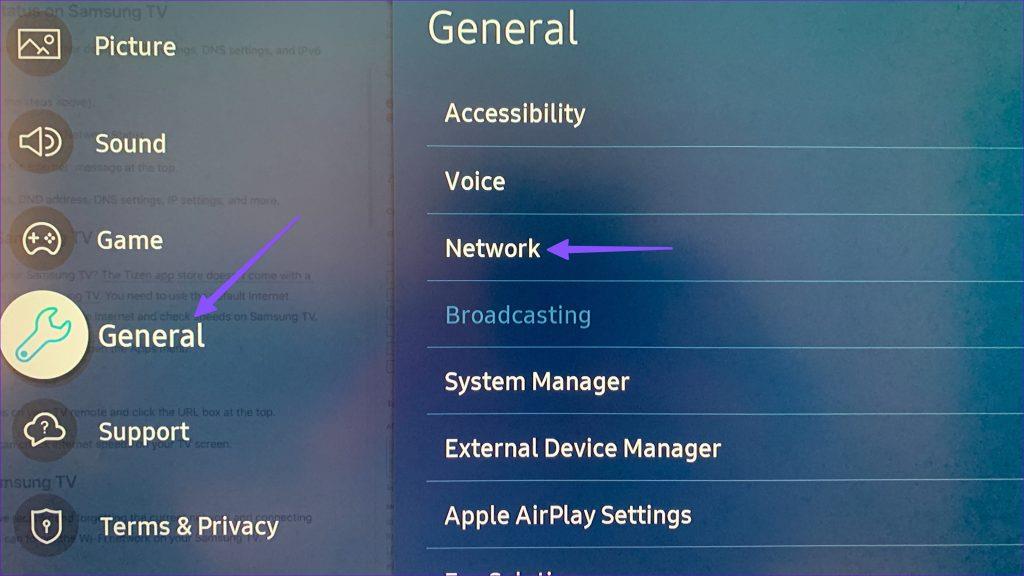
Paso 4: Haga clic en "Restablecer configuración de red" y confirme su decisión.

Abra el Centro de control en su iPhone, toque AirPlay y vea si aparece Samsung TV.
Consulta tus recuerdos en una pantalla grande
Tu televisor Samsung viene con una rica tienda de aplicaciones Tizen que admite todos los nombres populares como Netflix, Prime Video, Disney+, YouTube y más. En lugar de ver dichas aplicaciones a través de AirPlay, conecte su televisor Samsung a Wi-Fi , descargue estas aplicaciones y disfrute de la experiencia de la aplicación nativa.
AirPlay es útil para ver sus presentaciones, documentos y archivos multimedia en su televisor Samsung. ¿Qué truco funcionó para ti? Comparta sus hallazgos en los comentarios a continuación.